
خلاصه مقاله
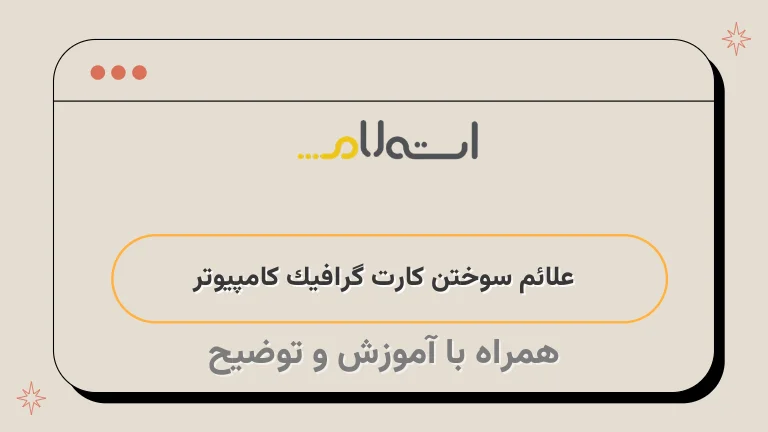
تشخیص و علائم خرابی کارت گرافیک به عنوان یکی از مسائل مهم برای کاربران طرح شده است.
روشهای مختلفی برای بررسی سلامت کارت گرافیک و یا محدودیت عملکرد آن وجود دارد.
از انجام تستهای «سختافزاری» بر روی قطعه مشکوک به صورت اولیه استفاده کنید.
اگر کامپیوتر دیگری هم دارید که می توانید از کارت گرافیک آن برای تست استفاده کنید، می توانید با انجام این تست، مطمئن شوید که قطعه مسئله دار است.
برای انجام تستهای سختافزاری، توجه کنید که قطعات کامپیوتری که از آنها استفاده می کنید، با مادربورد و سایر اجزای سیستم جامعه سازگار باشند.
نشانه های خرابی کارت گرافیک را میتوان از چند زاویه بررسی کرد: آگر کامپیوتر خود را روشن کرده اید و همه اتصالات مانیتور و کامپیوتر برقرار است اما تصویری بر روی مانیتور خود نمیبینید ممکن است کارت گرافیک شما سوخته باشد.
آگر بر روی مانیتور شما خط های راه راه عمودی از بالا به پایین وجود دارد، به احتمال زیاد کارت گرافیک شما آسیب دیده است.
آگر بعد از نمایش صفحه خوش آمدگویی ویندوز، صفحه مانیتور شما خاموش میشود، به احتمال زیاد یکی از قطعات الکترونیکی مرتبط با کارت گرافیک شما آسیب دیده است.
آگر بعد از روشن شدن کامپیوتر خود صدای بوق از داخل کیس شنیده شود، به احتمال خیلی زیاد کارت گرافیک شما آسیب دیده است و یا به درستی در محل اتصال خود با مادربورد قرار داده نشده است.
آگر بعد از مدتی کار کردن با یک بازی یا نرم افزار سنگین، کند شدن انتقال تصویر و بیکیفیت شدن تصویر را حس میکنید، احتمالاً مشکلی در سیستم خنک کننده کارت گرافیک شما به وجود آمده است.
همانطور که توجه میکنید، علائم زیادی برای بررسی خرابی کارت گرافیک میتوان بر شمرد و در خیلی موارد نیز مشکل از کارت گرافیک نیست.
بلکه مشکل میتواند از منبع تغذیه و یا مادربورد شما باشد که اجازه انتقال تصویر را به کارت گرافیک نمیدهد.
اگر تصویر به مانیتور شما با استفاده از یک کارت گرافیک دیگر منتقل شود، به طور حتم کارت گرافیک شما دچار مشکل است و باید تعمیر یا تعویض شود.
اما اگر حتی با استفاده از کارت گرافیک دیگر هم تصویری بر روی مانیتور خود نمی بینید، باید مشکل را در قطعات دیگر سیستم جستجو کرده و همچنین سیم اتصال مانیتور به کارت گرافیک را نیز بررسی کنید.
احتمال دارد سوکت های کابل اتصال کج شده یا شکسته شده باشند.
بعضی اوقات، به دلیل خراب شدن چیپ ست مربوط به انتقال تصویر در مادربورد، تصویر قابل انتقال نیست.
همچنین، با توجه به مشکلاتی که در منبع تغذیه سیستم وجود داشته باشد، توان کافی برای انتقال تصویر به مانیتور فراهم نیست.
حاجی درسی مشکلاتی در پردازنده مرکزی سیستم (CPU) هم می تواند باعث عدم انتقال تصویر شود.
علل سوختن کارت گرافیک می تواند شامل استفاده از منبع تغذیه ضعیف، دمای بالای کارت، خرابی ناشی از سقوط و شوک الکتریکی و .
.
.
باشد.

تشخیص و علائم خرابی کارت گرافیک به عنوان یکی از مسائل مهم برای کاربران طرح شده است.
روشهای مختلفی برای بررسی سلامت کارت گرافیک و یا محدودیت عملکرد آن وجود دارد.
از انجام تستهای «سختافزاری» بر روی قطعه مشکوک به صورت اولیه استفاده کنید.
اگر کامپیوتر دیگری هم دارید که می توانید از کارت گرافیک آن برای تست استفاده کنید، می توانید با انجام این تست، مطمئن شوید که قطعه مسئله دار است.
برای انجام تستهای سختافزاری، توجه کنید که قطعات کامپیوتری که از آنها استفاده می کنید، با مادربورد و سایر اجزای سیستم جامعه سازگار باشند.
نشانه های خرابی کارت گرافیک کامپیوتر
نشانه های خرابی کارت گرافیک را میتوان از چند زاویه بررسی کرد:- Aآگر کامپیوتر خود را روشن کرده اید و همه اتصالات مانیتور و کامپیوتر برقرار است اما تصویری بر روی مانیتور خود نمیبینید ممکن است کارت گرافیک شما سوخته باشد.
- Aآگر بر روی مانیتور شما خط های راه راه عمودی از بالا به پایین وجود دارد، به احتمال زیاد کارت گرافیک شما آسیب دیده است.
- Aآگر بعد از نمایش صفحه خوش آمدگویی ویندوز، صفحه مانیتور شما خاموش میشود، به احتمال زیاد یکی از قطعات الکترونیکی مرتبط با کارت گرافیک شما آسیب دیده است.
- Aآگر بعد از روشن شدن کامپیوتر خود صدای بوق از داخل کیس شنیده شود، به احتمال خیلی زیاد کارت گرافیک شما آسیب دیده است و یا به درستی در محل اتصال خود با مادربورد قرار داده نشده است.
- Aآگر بعد از مدتی کار کردن با یک بازی یا نرم افزار سنگین، کند شدن انتقال تصویر و بیکیفیت شدن تصویر را حس میکنید، احتمالاً مشکلی در سیستم خنک کننده کارت گرافیک شما به وجود آمده است.
همانطور که توجه میکنید، علائم زیادی برای بررسی خرابی کارت گرافیک میتوان بر شمرد و در خیلی موارد نیز مشکل از کارت گرافیک نیست.
بلکه مشکل میتواند از منبع تغذیه و یا مادربورد شما باشد که اجازه انتقال تصویر را به کارت گرافیک نمیدهد.
از کجا بفهمیم کارت گرافیک سوخته است ؟
اگر تصویر به مانیتور شما با استفاده از یک کارت گرافیک دیگر منتقل شود، به طور حتم کارت گرافیک شما دچار مشکل است و باید تعمیر یا تعویض شود.
اما اگر حتی با استفاده از کارت گرافیک دیگر هم تصویری بر روی مانیتور خود نمی بینید، باید مشکل را در قطعات دیگر سیستم جستجو کرده و همچنین سیم اتصال مانیتور به کارت گرافیک را نیز بررسی کنید.
احتمال دارد سوکت های کابل اتصال کج شده یا شکسته شده باشند.
بعضی اوقات، به دلیل خراب شدن چیپ ست مربوط به انتقال تصویر در مادربورد، تصویر قابل انتقال نیست.
همچنین، با توجه به مشکلاتی که در منبع تغذیه سیستم وجود داشته باشد، توان کافی برای انتقال تصویر به مانیتور فراهم نیست.
حتی مشکلاتی در پردازنده مرکزی سیستم (CPU) هم می تواند باعث عدم انتقال تصویر شود.






